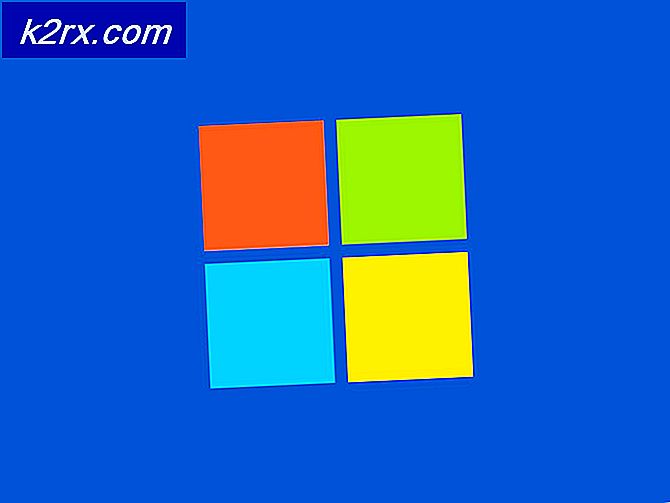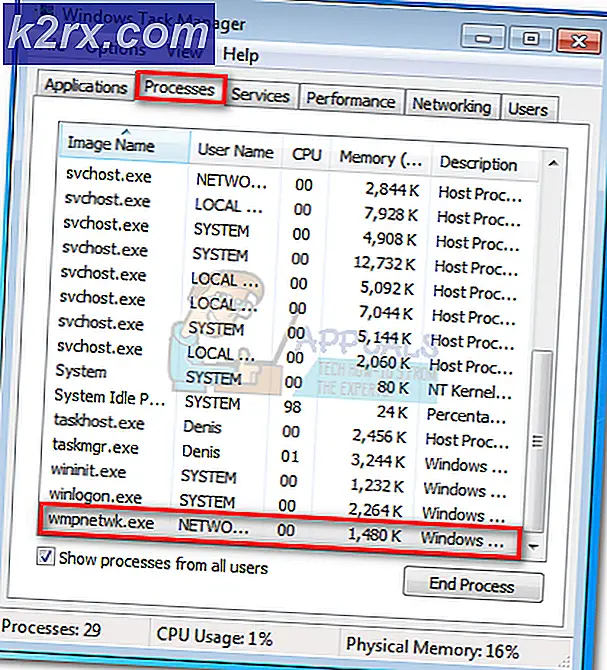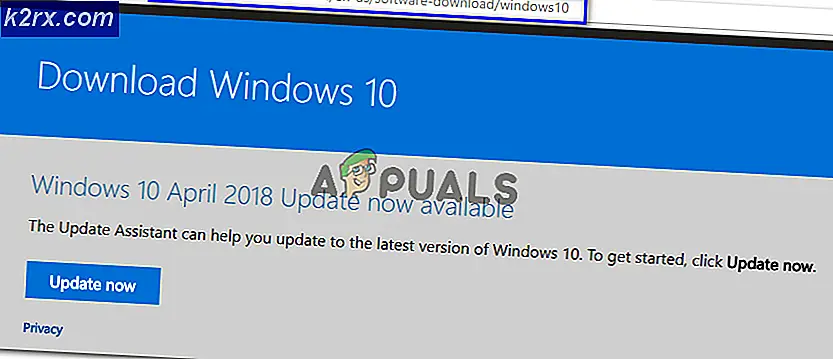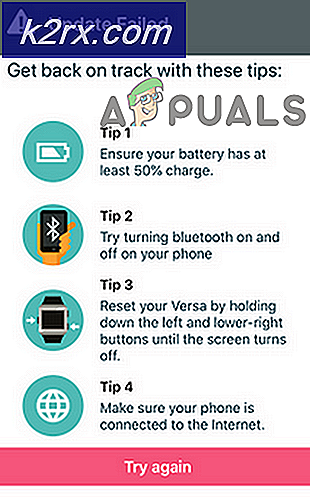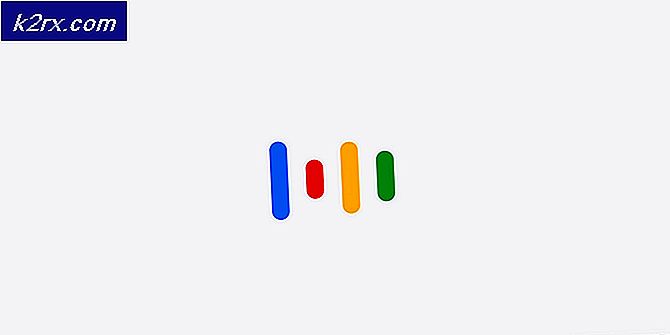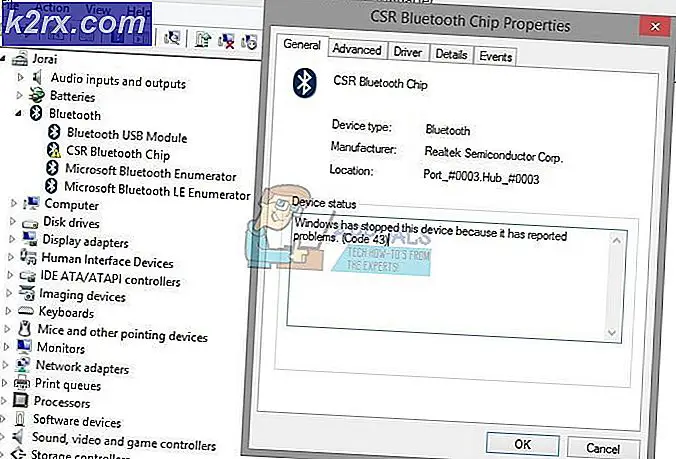จะตรวจสอบเวลาทำงานและวันที่ติดตั้งคอมพิวเตอร์ของคุณได้อย่างไร?
การทำความเข้าใจว่าอุปกรณ์ทำงานมานานแค่ไหนและเมื่อติดตั้งระบบปฏิบัติการแล้วจะมีประโยชน์ในสถานการณ์ต่างๆ บางครั้งผู้ใช้จะต้องรีสตาร์ทระบบเพื่ออัปเดตระบบ เป็นตัวเลือกที่ดีในการเปรียบเทียบวันที่ของการรีสตาร์ทครั้งล่าสุดและการอัปเดตใหม่ซึ่งให้แนวคิดที่ดีเกี่ยวกับข้อกำหนดในการรีสตาร์ท เช่นเดียวกับเวลาของการติดตั้งระบบปฏิบัติการ การตรวจสอบสถานะการออนไลน์และวันที่ติดตั้งระบบปฏิบัติการของคุณก็ค่อนข้างเจ๋งเช่นกัน ในวิธีนี้เราจะแสดงวิธีการสำหรับระบบปฏิบัติการ Linux, macOS และ Windows
Uptime และวันที่ติดตั้งบน Windows
ช่วงเวลาให้บริการ
มีหลายวิธีในการตรวจสอบสถานะการออนไลน์ของระบบปฏิบัติการ Windows เราจะพยายามรวมวิธีการทั้งหมดที่คุณสามารถดูเวลาทำงานใน Windows คุณสามารถใช้วิธีใดวิธีหนึ่งด้านล่างขึ้นอยู่กับคุณ
วิธีที่ง่ายที่สุดในการดูสถานะการออนไลน์คือผ่านไฟล์ ผู้จัดการงาน. เปิดตัวจัดการงานโดยกดปุ่ม Ctrl + Shift + Esc คีย์เข้าด้วยกัน ตอนนี้คลิกที่ไฟล์ ประสิทธิภาพ และตรวจสอบไฟล์ ช่วงเวลาให้บริการ ที่ด้านล่างของหน้าต่าง
เปิด พร้อมรับคำสั่ง ผ่านกล่องโต้ตอบเรียกใช้หรือผ่านคุณสมบัติการค้นหาของ Windows ตอนนี้พิมพ์คำสั่งต่อไปนี้ลงไปแล้วกด ป้อน กุญแจสำคัญในการดูเวลาทำงาน:
systeminfo | ค้นหา "System Boot Time"
อีกวิธีหนึ่งในการดูสถานะการออนไลน์คือการใช้ไฟล์ WMIC. คุณต้องพิมพ์คำสั่งต่อไปนี้ในพรอมต์คำสั่ง อย่างไรก็ตามคำสั่งนี้จะแสดงวันที่ของการรีบูตครั้งล่าสุดในรูปแบบคร่าวๆ
เส้นทาง wmic Win32_OperatingSystem รับ LastBootUpTime
บันทึก: ผลลัพธ์จะหมายถึงปี 2021 เดือน 03 วันที่ 12 ชั่วโมง 15 นาที 58 วินาที 37 มิลลิวินาที 500000 วินาทีและ +300 คือสามร้อยนาทีก่อน GMT ดังนั้นจะเป็นวันที่ 12 มีนาคม 2021 เวลา 15:58 น. GMT + 5
คุณยังสามารถใช้ไฟล์ Windows PowerShell เพื่อค้นหาเวลาของการบูตครั้งสุดท้าย ค้นหาไฟล์ PowerShell ในคุณสมบัติการค้นหาของ Windows แล้วกด ป้อน เพื่อเปิด ตอนนี้พิมพ์คำสั่งต่อไปนี้กด ป้อน สำคัญ.
(รับวันที่) - (gcim Win32_OperatingSystem) .LastBootUpTime
วันที่ติดตั้ง
วันที่ติดตั้งยังแสดงอยู่ในข้อมูลระบบ เปิด พร้อมรับคำสั่ง ผ่านคุณสมบัติการค้นหาของ Windows ตอนนี้พิมพ์คำสั่งต่อไปนี้กด ป้อน คีย์เพื่อดูวันที่ติดตั้ง:
systeminfo | ค้นหา "ต้นฉบับ"
ระยะเวลาทำงานและวันที่ติดตั้งบน macOS
ช่วงเวลาให้บริการ
คุณยังสามารถตรวจสอบสถานะการออนไลน์ของระบบได้ด้วยวิธีการต่างๆบน macOS ของคุณ สิ่งแรกที่เราจะตรวจสอบคือจากหน้าต่างข้อมูลระบบ คลิกที่ แอปเปิ้ล ไอคอนเมนูบนแถบที่มุมบนซ้าย ตอนนี้ถือ ตัวเลือก ที่สำคัญและคลิกที่ ข้อมูลระบบ ตัวเลือก ในบานหน้าต่างด้านซ้ายให้เลื่อนลงและเลือกไฟล์ ซอฟต์แวร์ ตัวเลือก ใน ซอฟต์แวร์ระบบ ภาพรวมคุณสามารถค้นหาไฟล์ เวลาตั้งแต่บูต ที่ส่วนลึกสุด. นี่จะเป็นเวลาพร้อมใช้งานของระบบของคุณ
อีกวิธีหนึ่งที่คุณสามารถดูสถานะการออนไลน์ได้คือการใช้ไฟล์ เทอร์มินอล. ขั้นแรกให้เปิดไฟล์ สปอตไลท์ โดยกดปุ่ม คำสั่ง และ สเปซบาร์ คีย์เข้าด้วยกัน ตอนนี้พิมพ์ เทอร์มินอล แล้วกดปุ่ม ป้อน สำคัญ. ตอนนี้เพียงพิมพ์คำสั่งต่อไปนี้เพื่อดูสถานะการออนไลน์
เวลาทำงาน
วันที่ติดตั้ง
คุณสามารถตรวจสอบวันที่ติดตั้ง macOS ได้ด้วยวิธีการต่อไปนี้
ถือ คำสั่ง และกดปุ่ม สเปซบาร์ เพื่อเปิดไฟล์ สปอตไลท์. ตอนนี้พิมพ์ เทอร์มินัล แล้วกดปุ่ม ป้อน กุญแจสำคัญในการเปิด ตอนนี้พิมพ์คำสั่งต่อไปนี้กด ป้อน สำคัญ. ซึ่งจะแสดงวันที่ติดตั้งระบบปฏิบัติการ
ls -l /var/db/.AppleSetupDone
อีกวิธีหนึ่งในการค้นหาวันที่ติดตั้งที่แน่นอนคือการใช้ไฟล์ คอนโซล แอป กด Command + Space Bar เข้าด้วยกันจากนั้นพิมพ์ คอนโซล ใน Spotlight แล้วกด ป้อน สำคัญ. ไปที่ไฟล์ Install.log รายงาน. หลังจากเปิด install.log ให้ย้ายเพจไปที่ไฟล์ ด้านบน และตรวจสอบวันที่ที่แสดงในบรรทัดแรก คุณสามารถพบสิ่งนี้ได้ในรายงานบันทึกดังที่แสดงด้านล่าง
Uptime และวันที่ติดตั้งบน Linux
ช่วงเวลาให้บริการ
การตรวจสอบสถานะการออนไลน์ในระบบปฏิบัติการ Linux นั้นค่อนข้างง่าย Linux มี uptime เฉพาะที่แสดงข้อมูล uptime ของระบบ กด Ctrl + Alt + T เพื่อเปิดไฟล์ เทอร์มินอล. ตอนนี้พิมพ์คำสั่งต่อไปนี้เพื่อดูสถานะการออนไลน์:
เวลาทำงาน
ซึ่งจะแสดงเวลาปัจจุบัน เวลาทำงาน จำนวนผู้ใช้ และชุดปรับแต่งเฉลี่ย
คุณยังสามารถพิมพ์คำสั่งเดียวกันกับ -p ดังที่แสดง:
เวลาทำงาน -p
ซึ่งจะแสดงเวลาในรูปแบบที่เป็นมิตรกับมนุษย์มาก
คุณยังสามารถพิมพ์ -s ด้วยคำสั่งนี้ จะแสดงเวลารีบูตล่าสุดสำหรับระบบ:
เวลาทำงาน -s
วันที่ติดตั้ง
เราสามารถตรวจสอบวันที่ติดตั้งของระบบปฏิบัติการ Linux ได้โดยตรวจสอบวันที่ของไดเร็กทอรีที่สร้างขึ้นเมื่อติดตั้งระบบปฏิบัติการ ในกรณีของเราเรากำลังตรวจสอบไฟล์ / var / log / installer ไดเรกทอรี กด Ctrl + Alt + T คีย์ร่วมกันเพื่อเปิดไฟล์ เทอร์มินอล. ตอนนี้พิมพ์คำสั่งต่อไปนี้แล้วกด ป้อน สำคัญ.
ls -ld /var/log/installer
โฟลเดอร์อื่นที่สามารถระบุวันที่ที่แน่นอนของการติดตั้งระบบปฏิบัติการคือโฟลเดอร์ / lost + found โฟลเดอร์นี้สร้างขึ้นเมื่อคุณติดตั้ง Linux ใหม่จากนั้นตั้งค่าไดรฟ์ของคุณ พิมพ์คำสั่งต่อไปนี้เพื่อดูวันที่:
ls -ld / สูญหาย + พบ